
Taula de continguts:
- Autora John Day [email protected].
- Public 2024-01-30 08:14.
- Última modificació 2025-01-23 14:38.
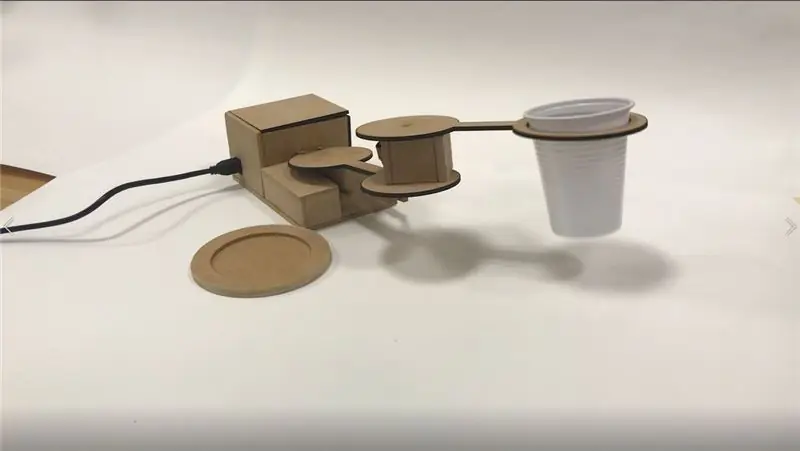

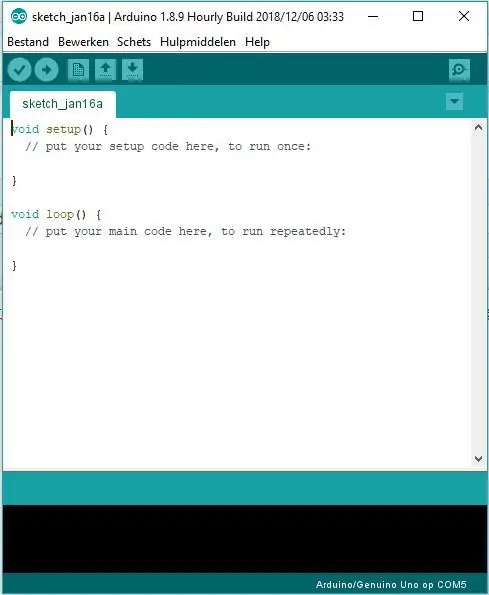
Bé, hola allà! Em dic Manou i aquest és el meu primer instructiu. Aquest instructiu es tracta de fer un braç mecànic amb un arduino genuino uno. Tot va començar amb aquesta idea bàsica: volia fer un robot que fes art i, durant una conversa amb un estudiant, vaig pensar que seria divertit fer un braç que embrutés les estovalles.
Així, bàsicament, el que fa aquest projecte és girar un braç en posicions aleatòries i tornar al punt de partida, mentre sosteniu una tassa o alguna cosa més i inclinar-lo cap amunt i cap avall quan arribeu a una posició. L'art del cafè es fa amb: un bol sota el punt de partida on la tassa es submergeix cap endavant i cap enrere.
Aquest projecte és per a vosaltres si sou nou a arduino i si voleu millorar les vostres habilitats en codificar i elaborar alguna cosa, però també per a aquells que ja són professionals, ja que podeu donar més alçades a aquest projecte.
Pas 1: el que necessiteu
Què necessites:
- 1x Arduino genuino uno (https://www.floris.cc/shop/en/search?controller=se…), - Programa arduino.exe (descàrrega gratuïta:
- Servomotors 3x (he utilitzat TG9e, també podeu utilitzar altres fins i tot més grans o continus, però no estan inclosos al meu codi)
- 11x pinwires (però probablement més, els cables són fràgils!)
- tauler d’impressió
- Placa de fusta de MDF de 4 mm de gruix (diguem 1x1 metre)
- pega de fusta
- cola de contacte
- graquetes (diferents mides, els trepants de 4 mm i 10 mm en són exemples)
- serra de fusta
- serreta
- soldador
- 4x cargols creuats
- tornavís creuat
- 1x frontissa
- llima de fusta
- paper de polir
Tocs finals:
- tassa (o més si voleu participar amb el robot)
- Múltiples bols (per a diferents colors)
- estovalles blanques velles o paper A3 / A2
- cafè
- diferents sabors (pels colors)
Pas 2: descarregar Arduino
Quan es descarrega arduino.exe al vostre ordinador, podeu obrir-lo al fitxer on el vau desar i obtenir la següent pantalla.
Suprimiu el codi existent i copieu el codi següent:
El codi inclou algunes explicacions del que fa, si no funciona, feu clic al fitxer afegit amb el meu codi.
// Assegura que la funció servo es pot utilitzar i importar al projecte. # Include
// Variables per distingir els diferents servos.
Servo servo;
Servo servo2;
Servo servo3;
// Aquí es determina quin servo està unit a quin pin i si comencen amb un valor. en aquest cas és 0.
configuració nul·la () {
Serial.begin (9600);
servo.attach (8);
servo2.attach (9);
servo3.attach (10);
servo.write (0);
servo2.write (0);
servo3.write (0);
}
bucle buit () {
// Variables constants per al gir del servo i per situar-les en posicions aleatòries al seu abast (On pot arribar el braç).
const int angleIncrement = 1;
const int incrementDelay = 10;
const int randomStop = random (20, 135);
// L’angle comença a zero. si l'angle és més petit que el moviment aleatori, el servo girarà a causa de sumar l'angle Increment amb un petit retard (increment retard).
for (int angle = 0; angle <randomStop; angle + = angleIncrement) {
// moviment lent cap endavant.
servo.write (angle);
servo2.write (angle);
endarreriment (incrementDelay);
}
// Assegura un retard, de manera que la transició d’esquerra-dreta a amunt i avall passa de manera flexible i correcta.
retard (1000);
// Assegura que el servo3 es mou cap avall amb un retard.
for (int goingDown = 0; goingDown <60; goingDown ++) {
servo3.write (goingDown);
endarreriment (incrementDelay);
}
// Assegura que el servo3 es mou cap amunt amb un retard.
for (int goingUp = 60; goingUp> 0; goingUp -) {
servo3.write (goingUp);
endarreriment (incrementDelay);
}
// L’angle comença a randomStop. Si l'angle és més gran que zero, l'angle es retrocedirà a causa de restar angleIncrement amb un petit retard (increment retard).
for (int angle = randomStop; angle> 0; angle - = angleIncrement) {
// moviment lent cap enrere
servo.write (angle);
servo2.write (angle);
endarreriment (incrementDelay);
}
// Assegura un retard, de manera que la transició d’esquerra-dreta a amunt i avall passa de manera flexible i correcta.
retard (1000);
// Assegura que el servo3 es mou cap avall amb un retard. for (int goingDown = 0; goingDown <60; goingDown ++) {
servo3.write (goingDown);
endarreriment (incrementDelay);
}
// Assegura que el servo3 es mou cap amunt amb un retard.
for (int goingUp = 60; goingUp> 0; goingUp -) {
servo3.write (goingUp);
endarreriment (incrementDelay);
}
}
Pas 3: ajuntar-lo
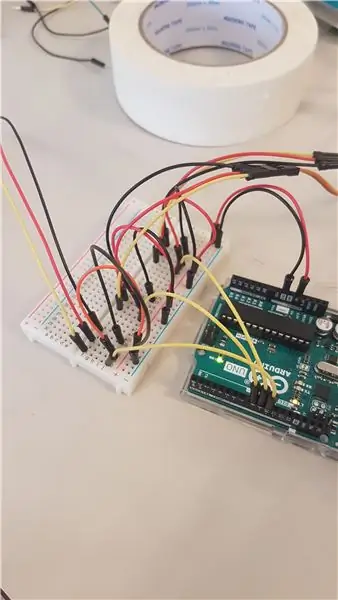
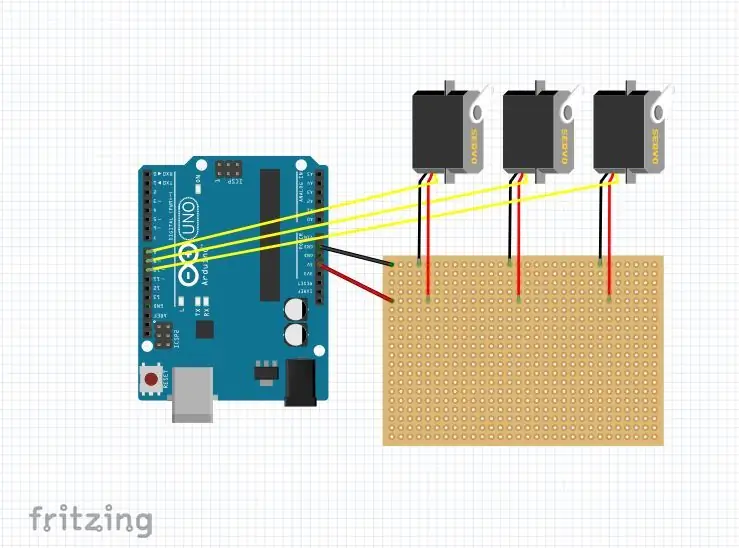
Ara bé, ja que el codi funciona: podeu desar-lo amb la marca de verificació que hi ha a l'extrem esquerre esquerre i penjar-lo al vostre arduino amb el botó de fletxa que hi ha al costat.
A continuació farem la instal·lació.
A la meva imatge utilitzava molts cables, però és possible en menys, mireu el meu esquema i després soldeu-lo junts.
L’únic que queda per fer és posar el cable USB2.0 a l’arduino i al portàtil, al powerbank o fins i tot fer servir una bateria (amb l’altre port).
Ara mateix el projecte funciona només queda fer alguna cosa al seu voltant.
Pas 4: una casa per a Arduino

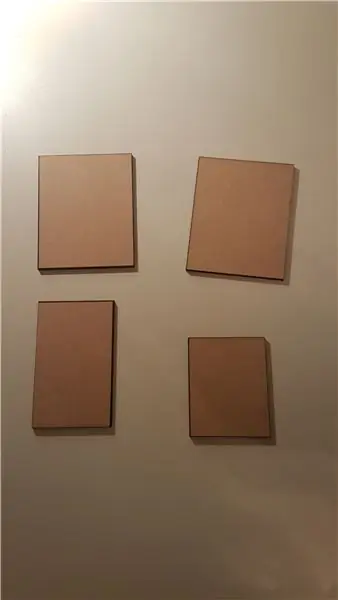

Bé! en aquest pas estem fent un refugi per al vostre arduino, la placa d'impressió i els cables. He utilitzat un tallador làser per fer rectangles perfectes, però ho podeu fer fàcilment amb una serra.
Només cal dibuixar i mesurar la fusta i veure-la.
He fet el meu:
l'alçada és de 6, 5
l'amplada és de 7cm
la longitud és de 9cm
Assegureu-vos que el costat del kabel arduino tingui un forat i que el costat on han d’entrar els servocables tingui un hol també. He fet els forats d'1cm i 1 a cada cantonada (el costat que fa 9cm i 6, 5cm).
Poseu la caixa junt amb la cola de contacte, assegureu-vos que la part superior encara no està enganxada.
Pas 5: fer els braços
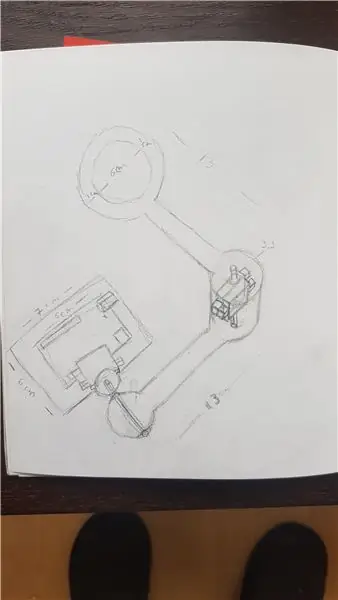

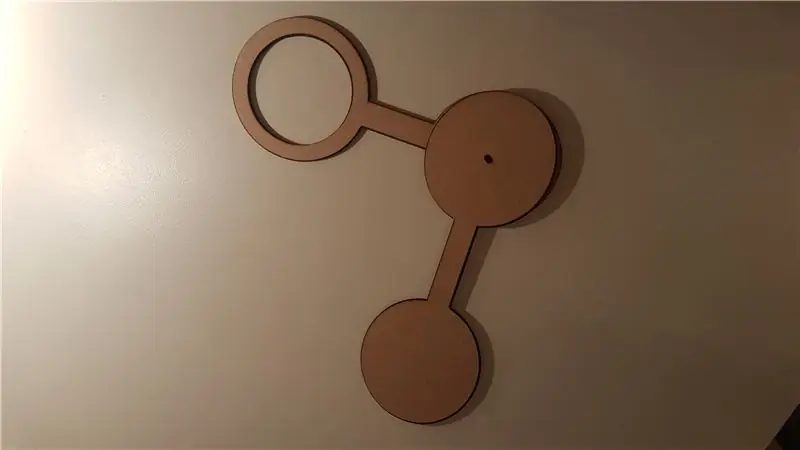
A continuació estem fent els braços. de nou vaig fer la meva amb un tallavall, però una serra i una serra motora també faran una feina meravellosa. Els meus braços fan en total 16 cm de llarg i el diàmetre de cada cercle és de 6 a 7 cm amb un petit forat de 5 mm. Mireu la part superior del vostre servo, pot variar.
També vaig fer 2 barres a la part inferior del braç i una mica de tauló entremig amb cola de fusta.
A continuació, podeu ajuntar els dos servos de 180 graus, un ha de ser cap per avall i l’altre en posició vertical amb els dos cables del mateix costat. Ara farem una caixeta al seu voltant amb fusta i pega. Una vegada més, assegureu-vos que el costat amb cables té forats prou grans. A continuació, enganxeu els servo als braços. (assegureu-vos que el servo correcte estigui unit al braç).
Pas 6: Fusionar la casa i el braç

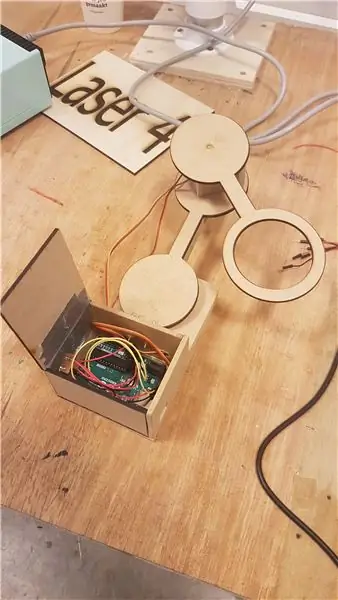

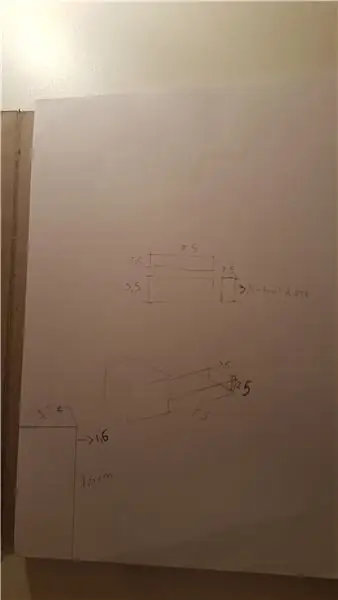
D’acord, amb els dos elements principals llestos, anem a reunir-los. Agafeu la vostra frontissa i marqueu a la vostra casa arduino on voleu fixar-la. cargoleu-lo primer al costat i després al braç. Si teniu un problema perquè el braç no estigui cap amunt, feu una petita tauleta sota la casa per obtenir un braç més estable.
Ara tots dos estan junts, però encara no es pot inclinar. Per fer-ho, agafeu el servo 3 i col·loqueu-hi una mitja part superior de plàstic (vénen amb el servo). col·loqueu el servo sota una barra del braç. Feu una petita caixa al voltant i potser col·loqueu el servo una mica més amunt si teniu algun problema amb el braç recte.
Pas 7: Acabat de tocs


Enhorabona, el disseny ja està acabat.
només queden coses per fer:
- Maniobrar els cables amb potser paper o un cilindre de plàstic
- fer un petit bol de fusta per al cafè o utilitzar un de la vostra col·lecció.
després d'això, prepareu les estovalles, prepareu un cafè, feu una mica de tassa (poseu-hi una mica d'aigua per obtenir un pes i un millor funcionament de l'efecte) i engegueu el projecte.
Recomanat:
Monitorització GPS amb projecte de pantalla OLED: 5 passos (amb imatges)

Supervisió GPS amb projecte de pantalla OLED: Hola a tothom, en aquest ràpid article compartiré amb vosaltres el meu projecte: mòdul GPS ATGM332D amb microcontrolador SAMD21J18 i pantalla SSD1306 OLED 128 * 64, he construït un PCB especial a Eagle Autodesk i el programa utilitzant Atmel studio 7.0 i ASF
Com fer un projecte de dibuixos animats amb barres d’aire i gots de paper: 8 passos (amb imatges)

Com fer un projecte de dibuixos animats amb Airblock i tasses de paper: Hola a tothom, Airblock sempre anima a la gent a crear els seus propis projectes de bricolatge. Avui us ensenyarem a fer un projecte de dibuixos animats amb Airblock i gots de paper. El dron d’arrencada modular i programable. Construeix el teu somni! Més informació: http: // kc
Projecte Arduino Color Sorter amb aplicació de control de PC: 4 passos (amb imatges)

Projecte Arduino Color Sorter amb aplicació de control de PC: en aquest projecte, vaig triar el sensor de color TCS34725. Com que aquest sensor realitza una detecció més precisa que la resta i no es veu afectat pel canvi de llum a l’entorn. El robot de depuració del producte està controlat pel programa d’interfície
Plotter CNC Arduino Mini (amb Projecte Proteus i PCB): 3 passos (amb imatges)

Plotter mini CNC Arduino (amb projecte Proteus i PCB): aquest mini plotter arduino CNC o XY pot escriure i fer dissenys dins de 40x40 mm. Sí, aquest rang és curt, però és un bon començament per saltar al món arduino. [He donat tot en aquest projecte, fins i tot PCB, fitxer Proteus, exemple de disseny
Cortines domèstiques automatitzades: Mini projecte amb mòdul BluChip (nRF51 BLE) de MakerChips: 7 passos (amb imatges)

Cortines domèstiques automatitzades: Mini projecte amb el mòdul BluChip (nRF51 BLE) de MakerChips: imagineu-vos despertar-vos i voler fer un raig de sol a través de les vostres finestres o tancar les cortines perquè pugueu dormir més, sense l’esforç d’apropar-vos a les cortines, però amb només tocar un botó al vostre smartph
